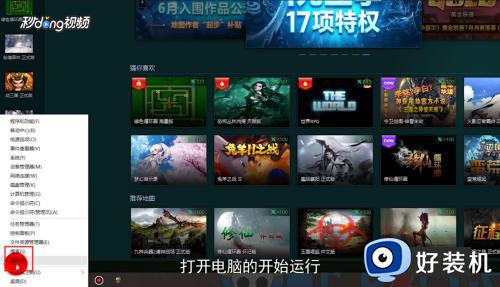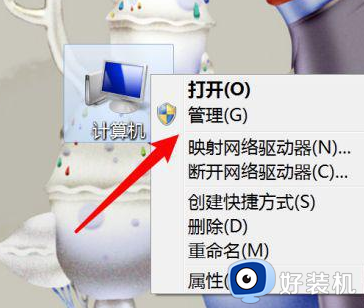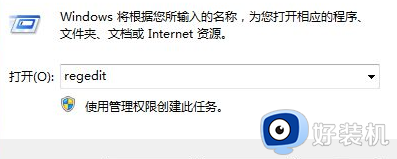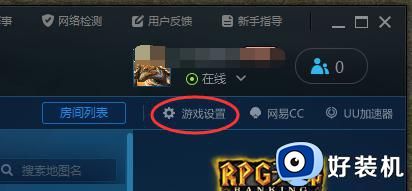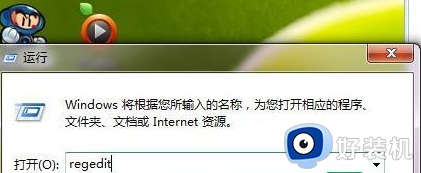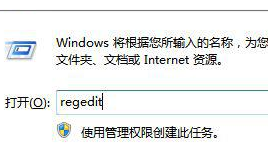win7魔兽争霸3怎么全屏显示 win7魔兽争霸3如何全屏显示
时间:2022-08-12 14:55:52作者:xinxin
由于win7系统具有强大的兼容性特征,因此对于一些经典的游戏很多用户都会选择在这款系统上运行,可是近日有用户的win7电脑在运行魔兽争霸3游戏的时候却总是无法全屏运行,对此win7魔兽争霸3怎么全屏显示呢?这里小编就来告诉大家win7魔兽争霸3全屏显示设置方法。
推荐下载:win7旗舰版镜像文件
具体方法:
1、首先点击键盘上的win+r,调出运行框
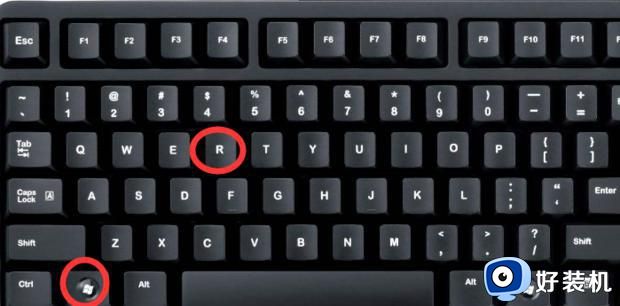
2、在输入框中输入“regedit”,回车调出注册表
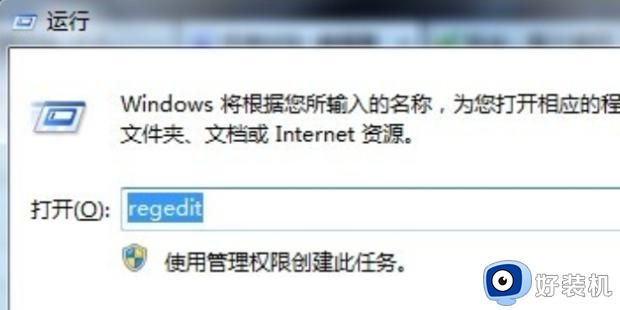
3、找到HKEY_CURRENT_USER => SOFTWARE
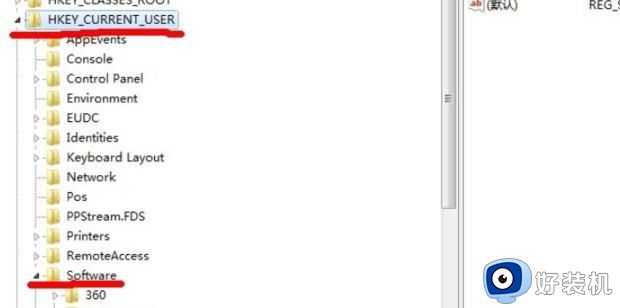
4、在找到 BLIZZARD ENTERTAIMENT => WARCRAFTIII => VEDIO
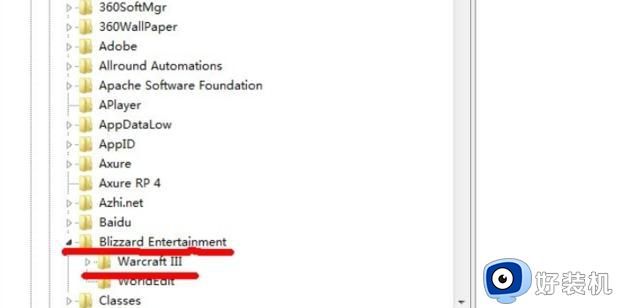
5、选中Video后在右侧窗口出现参数设置项
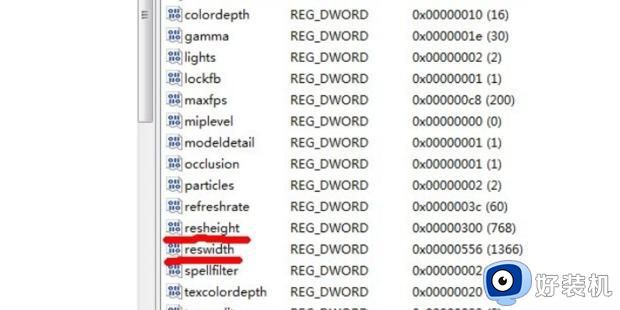
6、击两个关键值reshight,reswidth,在弹出窗口中修改相应值,reshight设置为了768
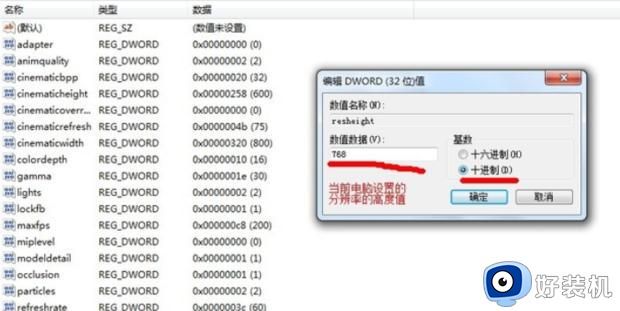
7、并且reswidth设置为了1366
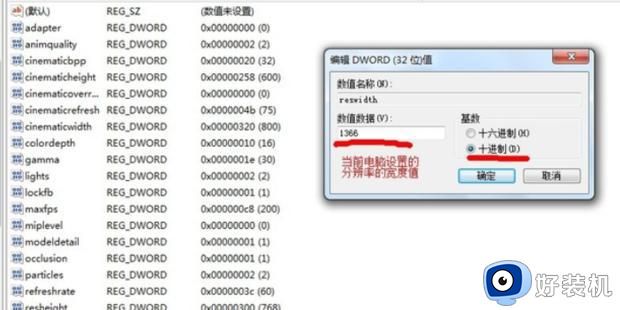
8、这样就可以全屏了,希望能帮到你哦!

上述就是有关win7魔兽争霸3全屏显示设置方法了,有需要的用户就可以根据小编的步骤进行操作了,希望能够对大家有所帮助。